เชื่อมต่อ PEAK x Krungsri Bill Payment Collection
เชื่อมต่อ PEAK x Krungsri จะช่วยให้ธุรกิจของคุณรับเงินได้สะดวกและรวดเร็วยิ่งขึ้น ผ่าน QR Code บนเอกสารที่ออกจาก PEAK บทความนี้จะแนะนำขั้นตอนการสมัครและเชื่อมต่อบริการอย่างละเอียด
1. เชื่อมต่อ PEAK x Krungsri ขั้นตอนการสมัครใช้บริการ
เริ่มต้นโดยการกรอกแบบฟอร์มเพื่อสมัครใช้บริการกับทางธนาคารกรุงศรีอยุธยา
หลังจากกรอกแบบฟอร์ม ทีมงานจะนำส่งใบสมัครและแจ้งเอกสารที่ต้องใช้ประกอบให้ทราบ จากนั้นจะส่งข้อมูลให้ธนาคารเพื่อออก Biller ID สำหรับนำไปใช้ในขั้นตอนต่อไป
2. การนำ Biller ID มาเชื่อมต่อกับ PEAK
เมื่อได้รับ Biller ID จากธนาคารแล้ว ให้เข้ามาที่โปรแกรม PEAK เพื่อทำการเชื่อมต่อ
- ไปที่เมนู “ตั้งค่า” > “ตั้งค่าเอกสาร” > “ช่องทางการรับชำระเงิน”
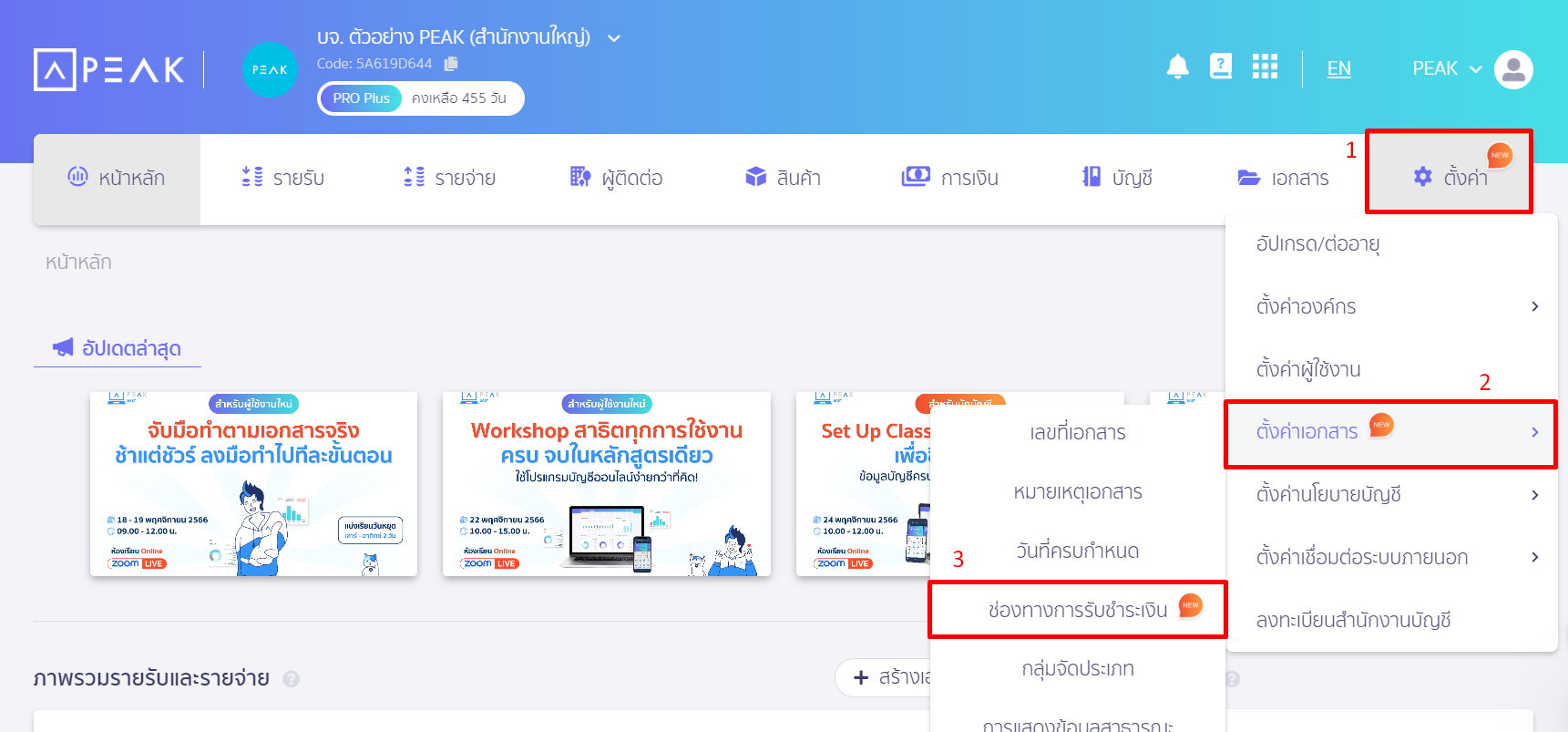
- กดปุ่ม “แสดงปุ่มชำระเงินในเอกสาร”
- กดที่ “เชื่อมต่อ API ระบบธนาคาร” และเลือก Krungsri Bill Payment Collection
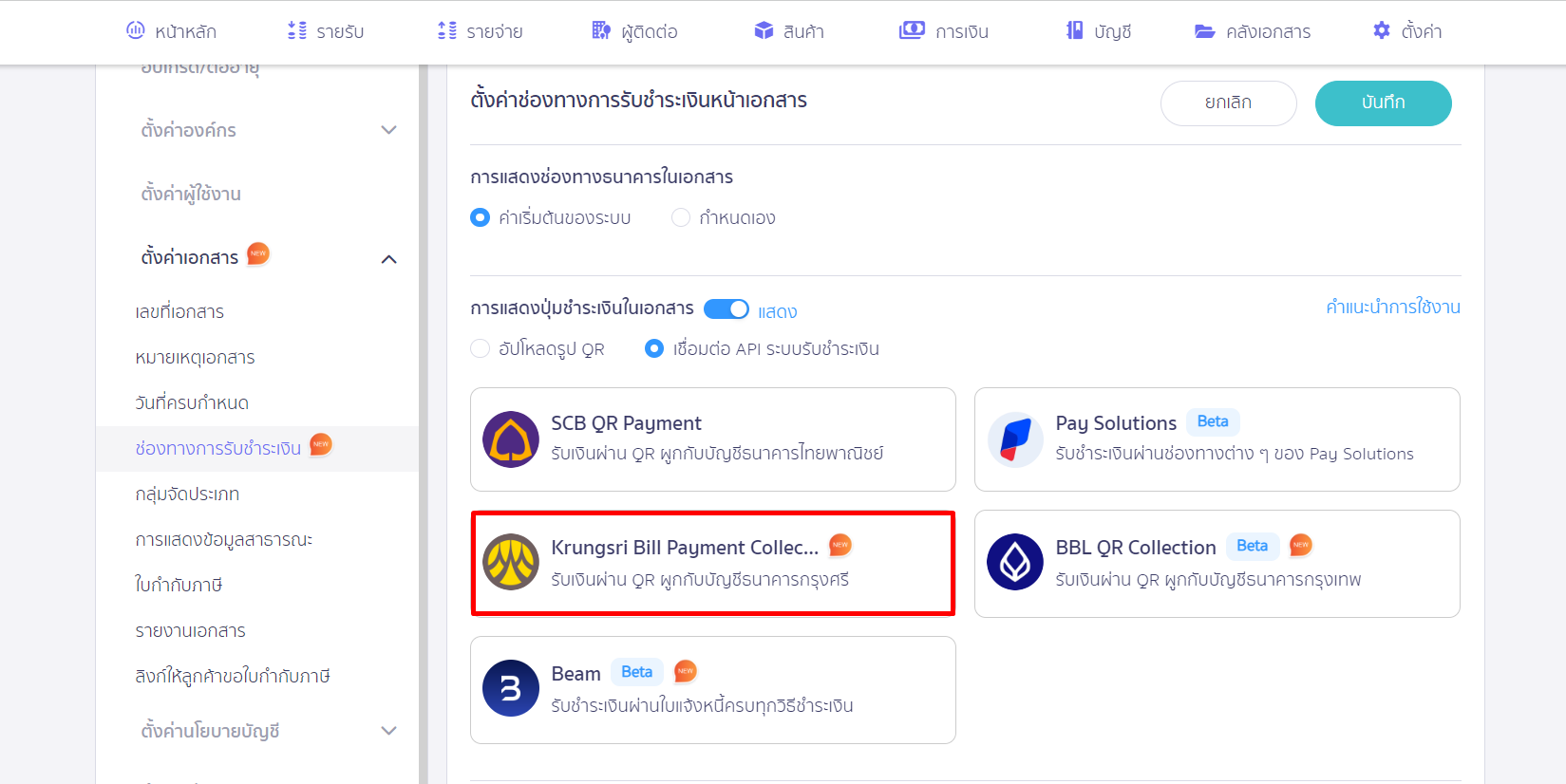
- ในหน้าต่างที่ปรากฏขึ้น ให้เลือกบัญชีธนาคารใน PEAK ที่ต้องการใช้รับเงิน และกรอกรหัส Biller ID ที่ได้รับจากธนาคาร จากนั้นกดบันทึก
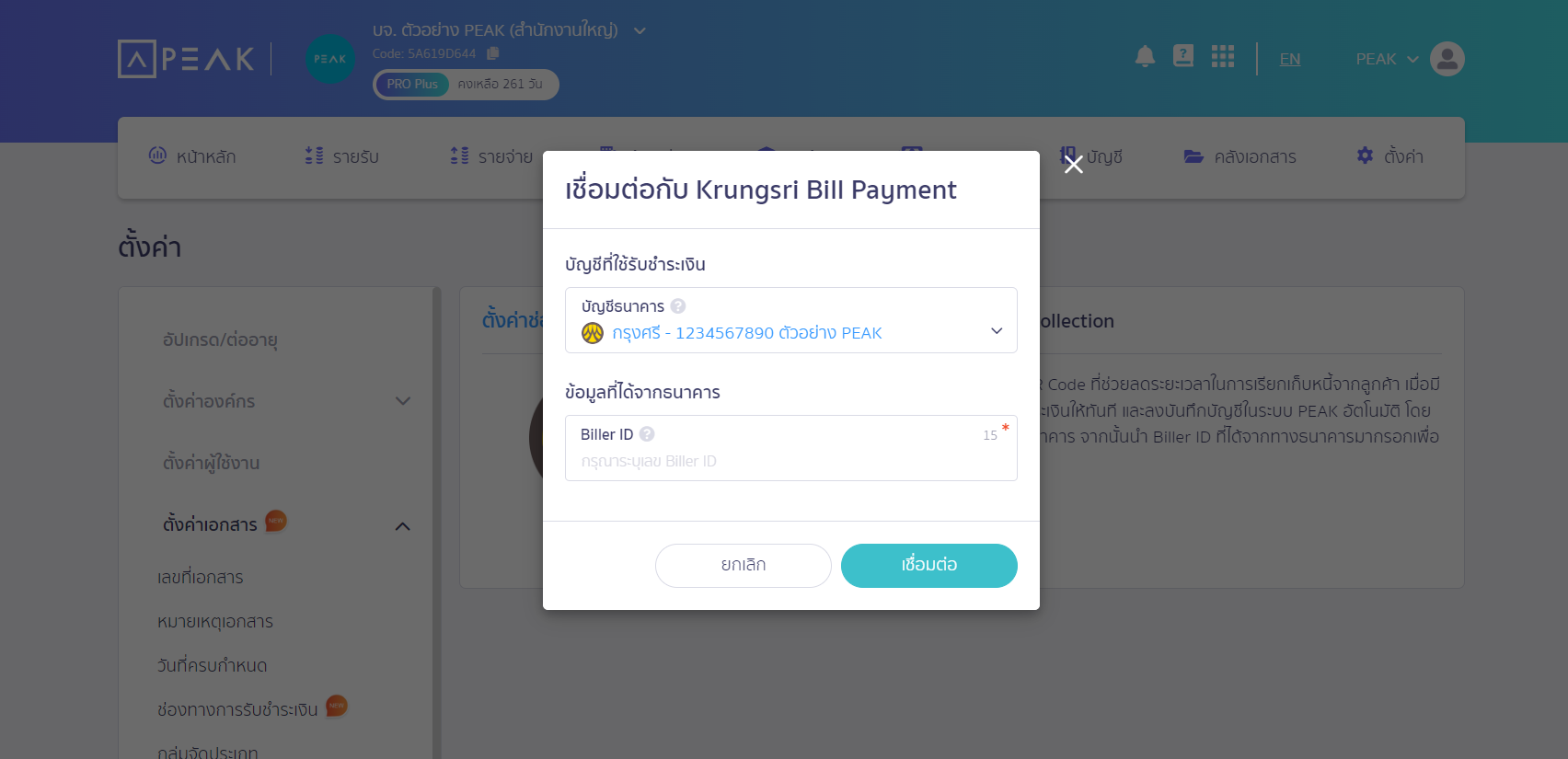
3. การตั้งค่าการเชื่อมต่อใน PEAK
หลังจากเชื่อมต่อสำเร็จ คุณสามารถตั้งค่าเพิ่มเติมได้
- บัญชีที่ใช้รับชำระเงิน: สามารถเปลี่ยนช่องทางการเงินธนาคารที่ใช้รับชำระเงินได้
- ตั้งค่าการสร้างเอกสารอัตโนมัติ: เมื่อรับชำระเงินระบบจะออกเอกสารใบเสร็จรับเงินให้อัตโนมัติ กรณีกิจการจดทะเบียนภาษีมูลค่าเพิ่ม (VAT) สามารถตั้งค่าให้ระบบออกใบกำกับภาษีได้
- ตั้งค่ากรณีชำระเงินเกิน: สามารถเลือกผังบัญชีที่ต้องการปรับปรุง กรณีเกิดเหตุการณ์ลูกค้าสแกนจ่ายชำระเงินเกินยอดในเอกสาร
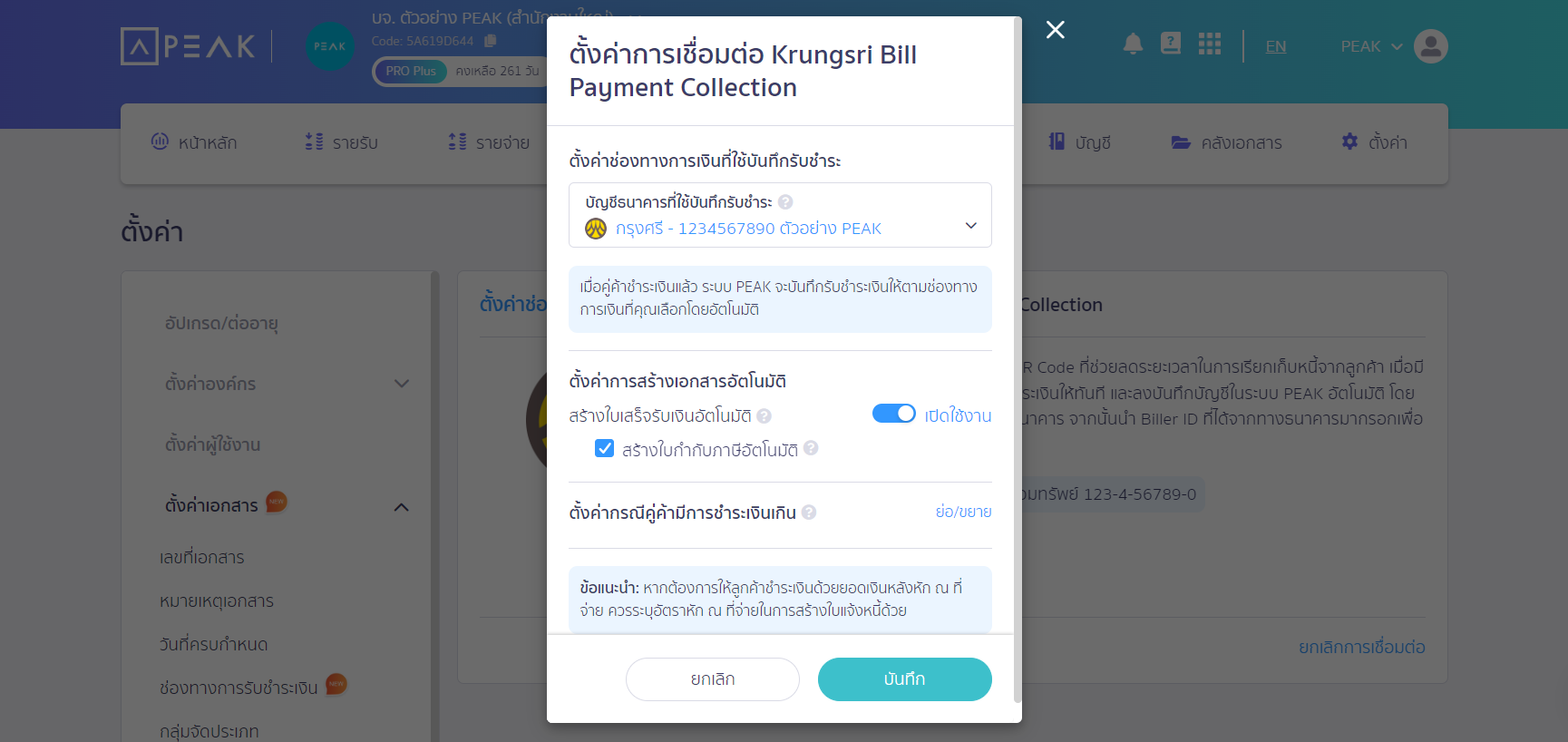
4. ตัวอย่างการใช้งานและการชำระเงิน หลังเชื่อมต่อ PEAK x Krungsri แล้ว
เมื่อออกเอกสาร เช่น ใบแจ้งหนี้ ให้กับลูกค้า ปุ่มสำหรับชำระเงินจะปรากฏขึ้นบนเอกสารออนไลน์
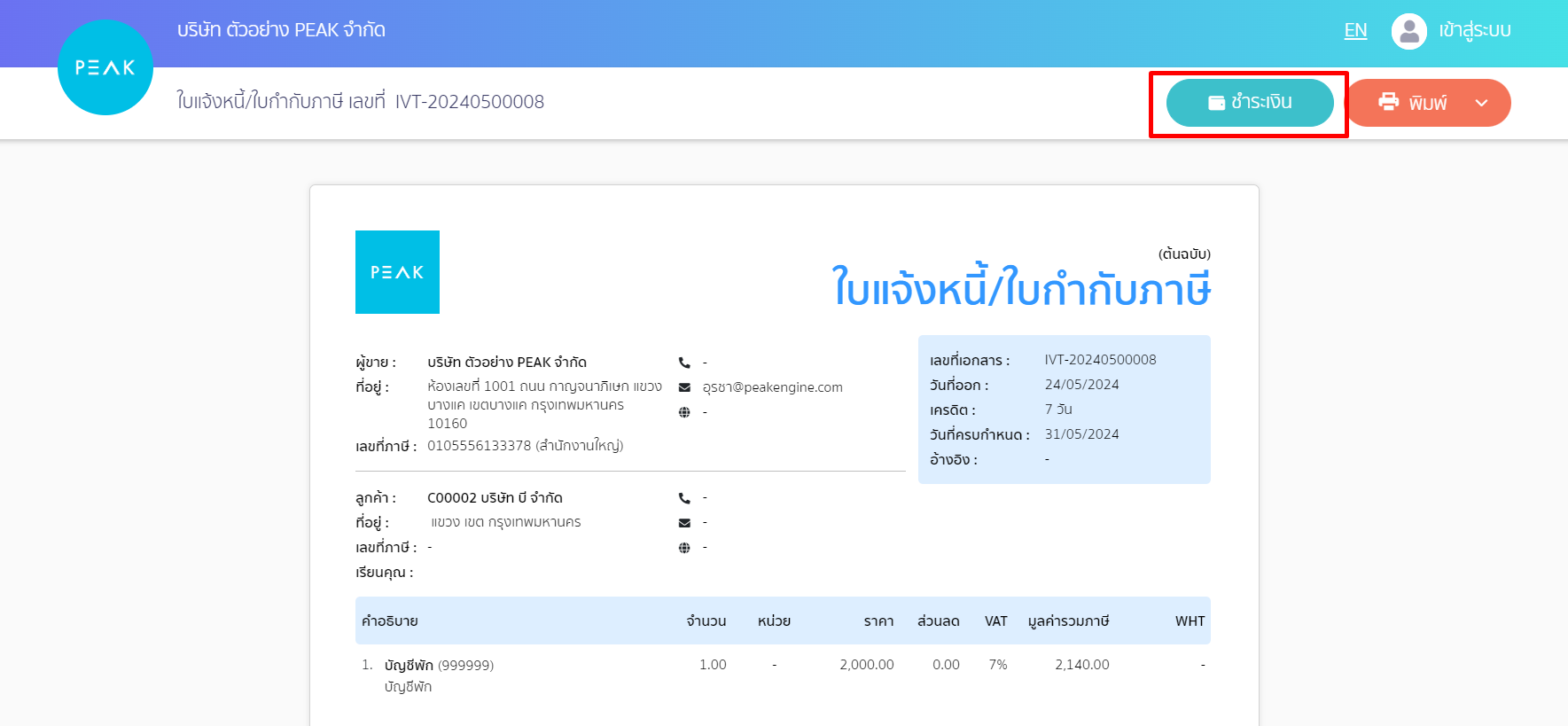
เมื่อลูกค้ากดชำระเงิน ระบบจะแสดง QR Code ให้ลูกค้าสแกนจ่ายผ่าน Mobile Banking ได้ทันที
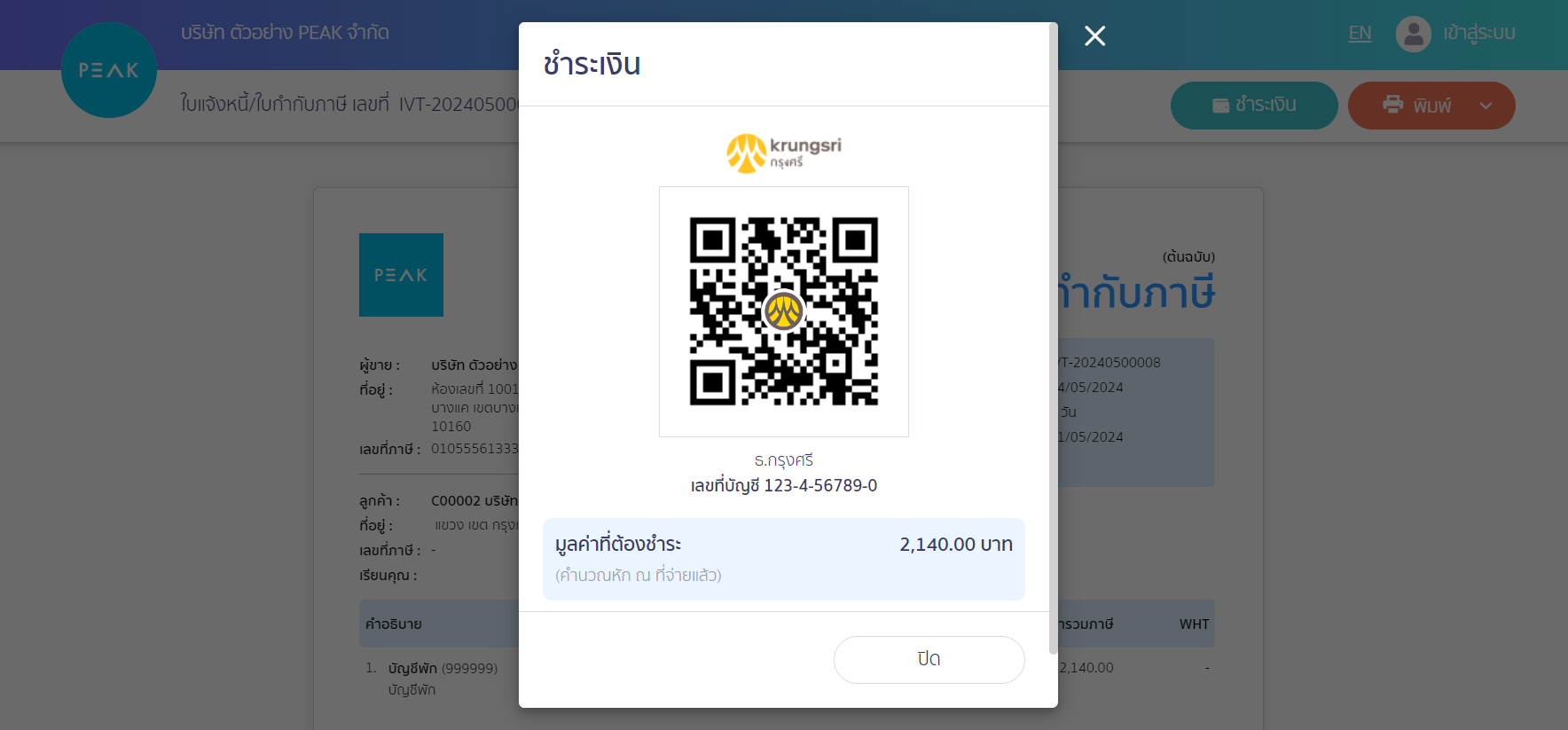
หลังจากชำระเงินสำเร็จ ระบบจะอัปเดตสถานะและบันทึกการรับเงินในเอกสารนั้น ๆ ให้อัตโนมัติ
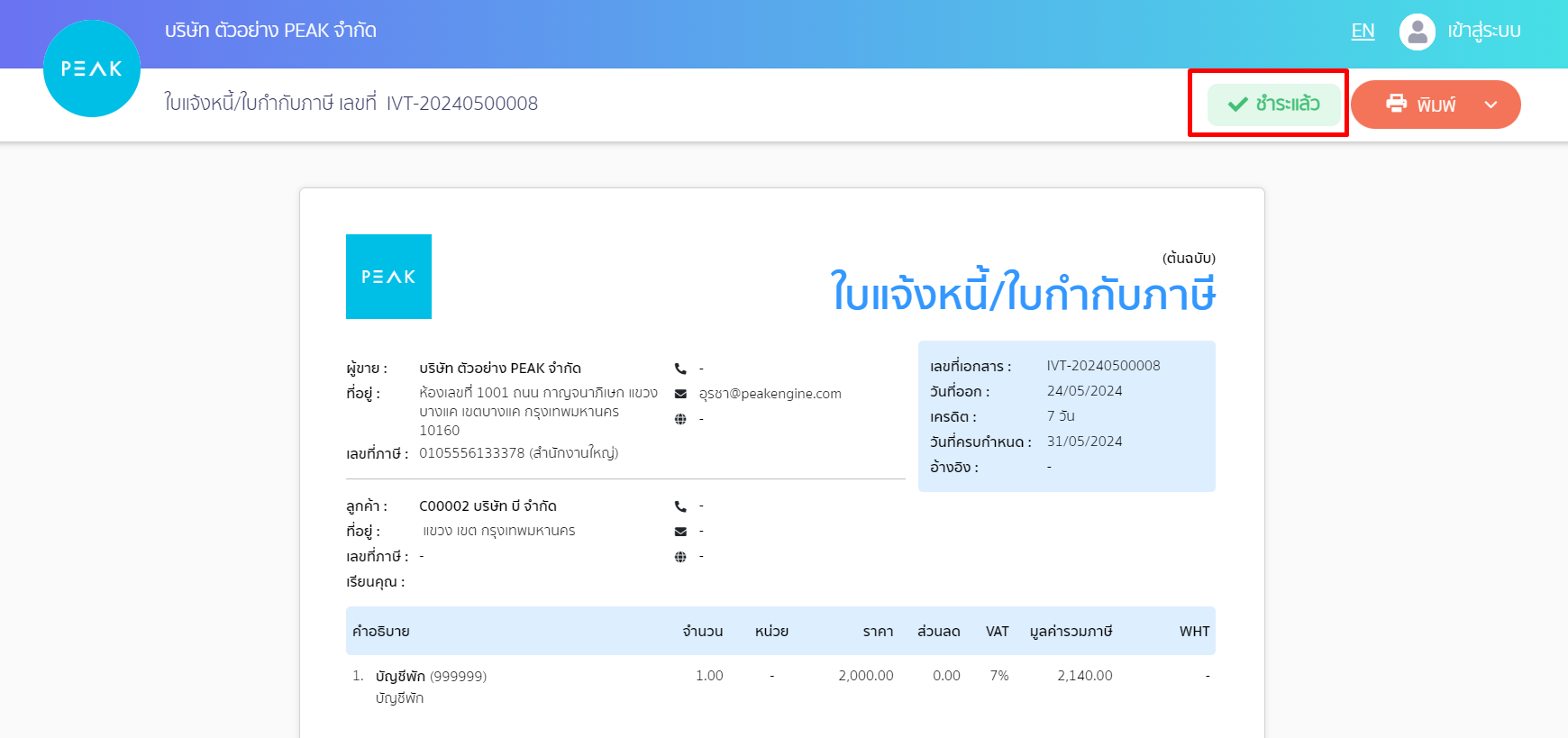
– จบขั้นตอนเชื่อมต่อ PEAK x Krungsri –